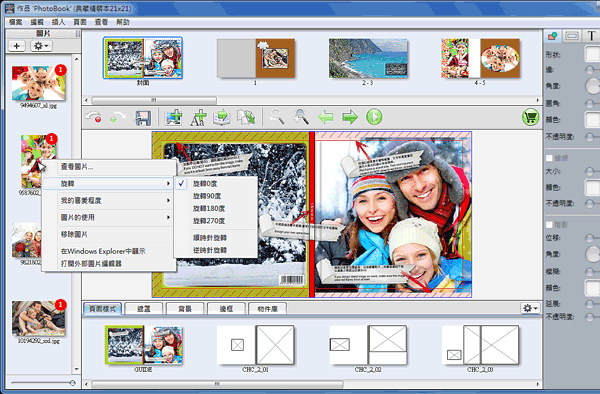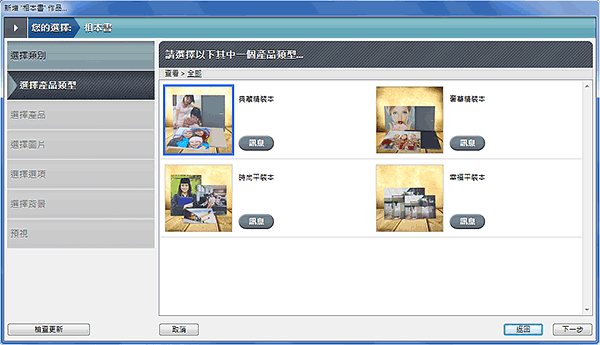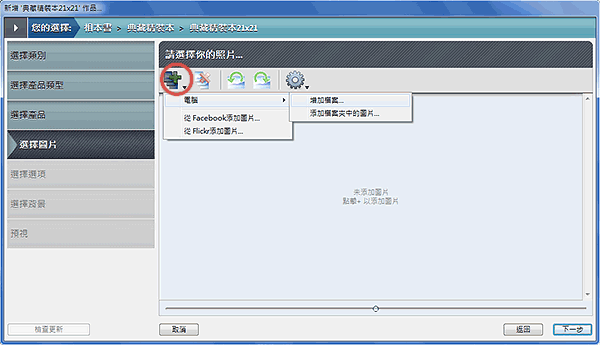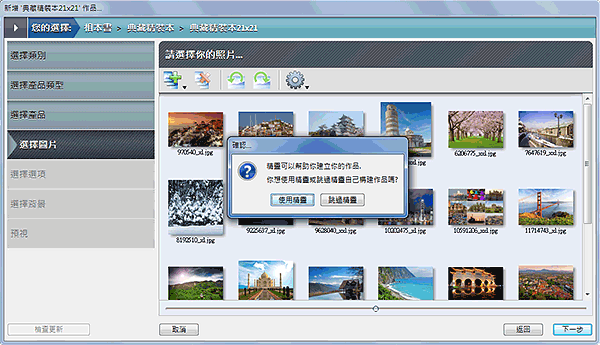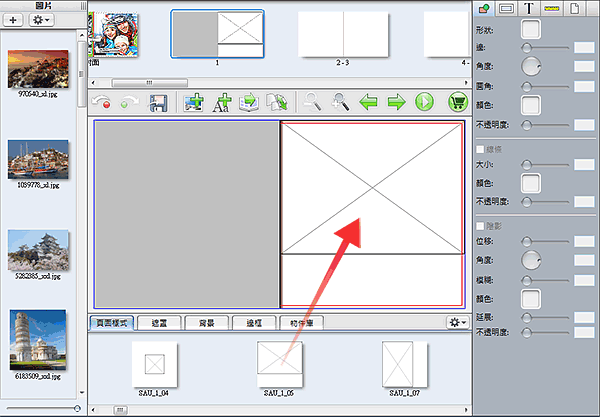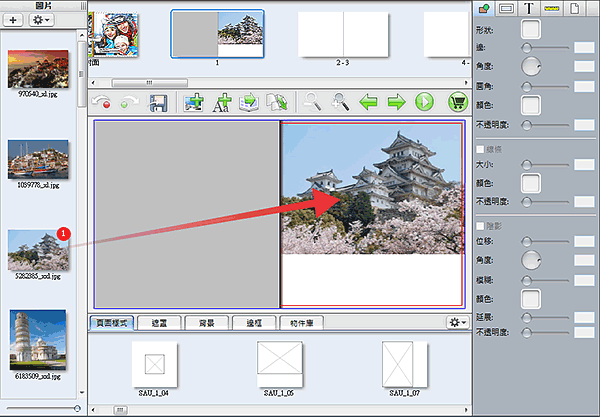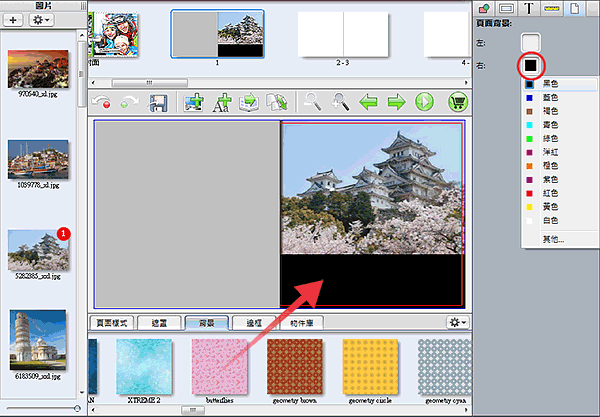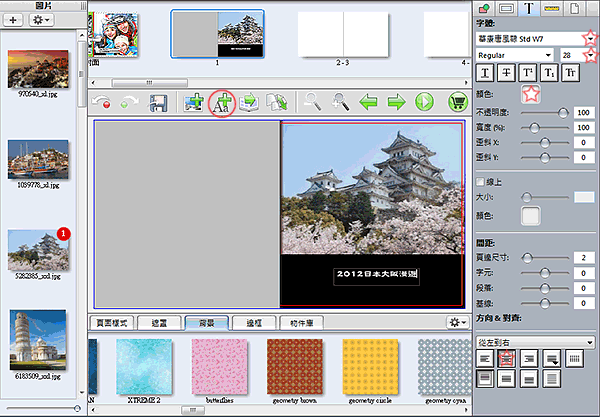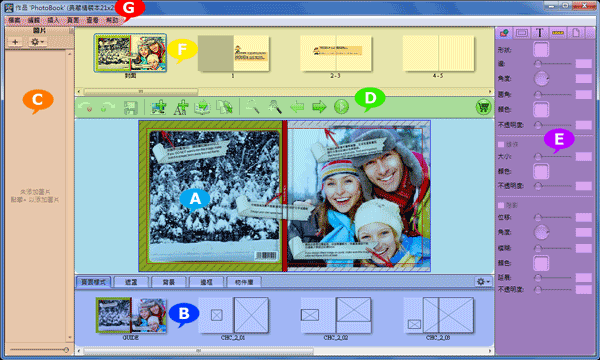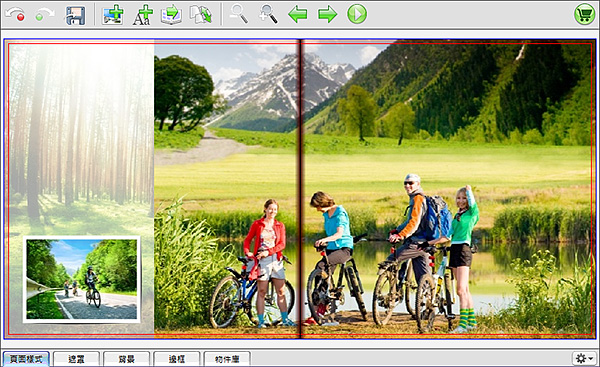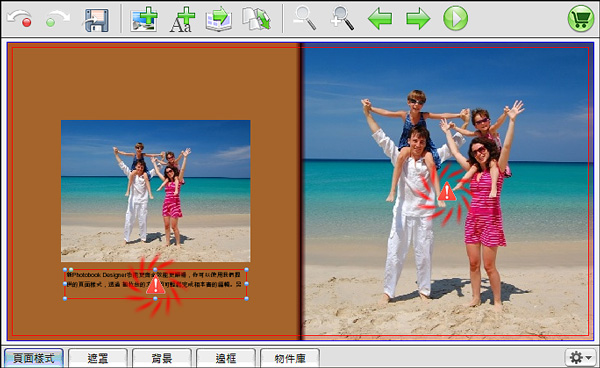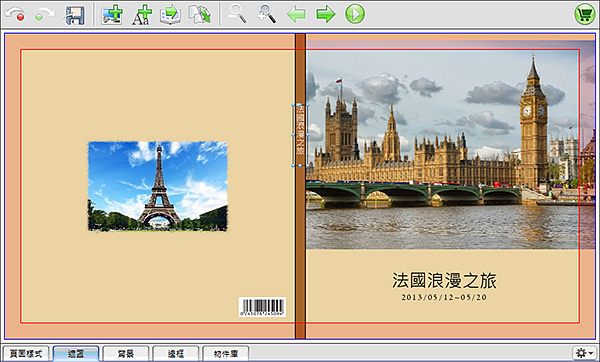把需製作照片檔案加入圖片視窗,可以方便管理及編排相本。
❶ 如何添加相片
點選「![]() 」出現三種選項
」出現三種選項
1.【電腦】從本機電腦內加入相片。選擇【增加檔案】單一檔案添加,可按住鍵盤 Ctrl鍵進行複選其他照片,若選擇【添加資料夾中圖片】可將指定資料夾內所有照片加入。
2.【從Facebook添加圖片】登入你Facebook帳號從相冊裡選擇添加照片。
3.【從Flickr添加圖片】登入你Flickr帳號從相冊裡選擇添加照片。
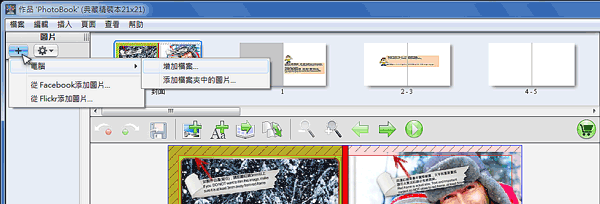
❷ 從Facebook添加圖片
如 點選【從Facebook添加圖片】依序將出現使用Facebook帳戶的圖片來源...。選擇【繼續】跳出登入視窗,輸入你Facebook登入的帳號 及密碼按下登入,即可從你相冊裡挑選需添加照片。
(Facebook照片有可能是縮小檔,請盡量把圖縮小必免解析度不足,影響印製品質〉
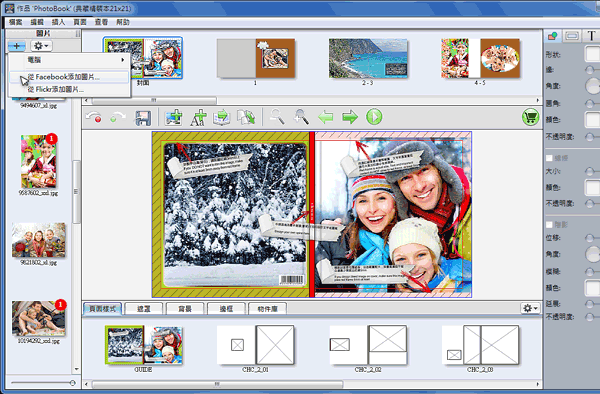
❸ 編輯圖片視窗內照片
將 滑鼠移至圖片視窗的照片,按下滑鼠右鍵可針對此張照片進行旋轉、設定喜愛程度、觀看圖片使用於哪一頁、移除此張圖片...等功能。若有調色軟體可於選單列 【檔案】→【偏好設定】設定外部圖片編輯器,設定完成可呼叫外部編輯軟體進行顏色調整,調整完成只需存檔覆蓋,Photobook Designer將自動更新圖片。
※圖片旁紅色圈圈顯示1表示此張圖片使用1次。